
- •Лабораторная работа №4 "Создание текстовых объектов и таблиц".
- •Методические указания
- •Формирование текстовых объектов (раздел 12)
- •Создание и редактирование таблиц (раздел 13)
- •Требования к лабораторной работе
- •Рекомендации по выполнению лабораторной работы
- •Варианты заданий на лабораторную работу
- •Контрольные вопросы
- •Пример выполнения лабораторной работы
- •Решение
Лабораторная работа №4 "Создание текстовых объектов и таблиц".
Цель лабораторной работы: получение и закрепление практических навыков по созданию однострочных и многострочных текстовых объектов, таблиц; по созданию и использованию текстовых стилей и стилей таблиц.
Перед выполнением лабораторной работы необходимо:
- изучить теоретический материал, изложенный в разделах 12, 13 второй части лекций;
- повторить материал подраздела 9.5 первой части лекций, подраздела11.1 второй части лекций;
- изучить методические указания, требования и рекомендации по выполнению работы, приведенные ниже.
Задание на лабораторную работу:
- используя возможности системы AutoCAD по работе с текстовыми объектами и таблицами и учитывая приведенные ниже требования, вычертить изображение согласно варианту (варианты заданий приведены после рекомендаций по выполнению лабораторной работы);
- дать ответы на контрольные вопросы.
Методические указания
Приведем краткий обзор возможностей системы AutoCAD, используемых при выполнении данной лабораторной работы (в круглых скобках указываются номера разделов, пунктов лекционного курса).
Формирование текстовых объектов (раздел 12)
В системе AutoCAD можно создавать два вида текстовых объектов: однострочный текст и многострочный текст. Однострочный текст удобно использовать для создания простых надписей. Многострочный текст позволяет создавать длинные надписи и обладает расширенными возможностями по оформлению и редактированию текста.
Текстовый объект в системе AutoCAD обладает следующими отличительными свойствами:
собственно сам текст (содержимое текста);
выравнивание текста относительно точки вставки (для однострочного) или относительно области текста (для многострочного);
угол поворота текста;
стиль текста (текстовый стиль), который имеет уникальное имя и хранит в себе совокупность следующих настроек: наименование шрифта текста, атрибуты шрифта (такие, как наклонный, жирный), высота текста, степень растяжения букв, угол наклона букв, параметры ориентации текста ("вверх ногами", зеркально, вертикально).
Однострочные текстовые объекты (12.1) можно создавать с помощью команды ДТЕКСТ (меню РисованиеТекстОднострочный текст).
Перед созданием текстового объекта рекомендуется сделать текущим требуемый текстовый стиль. Эту операцию проще всего осуществить, выбрав требуемый текстовый стиль из раскрывающегося списка "Управление текстовыми стилями" панели инструментов "Стили" (12.2.2.5), предварительно убедившись, что в чертеже нет выбранных текстовых объектов.
После задания команды ДТЕКСТ необходимо ответить на следующие запросы:
Начальная точка текста или [Выравнивание/Стиль]:
Высота <2.5000>:
Угол поворота текста <0>:
После указания точки вставки, высоты и угла поворота текста возле точки вставки появляется рамка для текста. По мере набора текст динамически отображается внутри рамки. Ввод текста заканчивается нажатием клавиши <Enter>. Для завершения команды ДТЕКСТ необходимо еще раз нажать клавишу <Enter>.
AutoCAD позволяет пользователю выбрать один из многочисленных способов размещения однострочного текстового объекта относительно его точки вставки, другими словами, пользователь может задать выравнивание для текстового объекта (12.1.2). Проще всего задать выравнивание для однострочного текстового объекта можно уже после его создания, воспользовавшись палитрой "Свойства" (Свойство "Выравнивание" в области "Текст").
Для редактирования содержимого текстового объекта проще всего дважды щелкнуть на его изображении левой кнопкой мыши (12.1.3).
Большинство параметров, определяющих начертание текста, хранится в так называемых текстовых стилях (12.2). Текстовый стиль – это именованный набор установок, определяющий вид текстовых объектов.
Создание текстовых стилей – часть процедуры подготовки к построению чертежа.
Подобно слоям каждый текстовый стиль:
имеет название и определенные свойства, которые можно изменять;
сохраняется при сохранении чертежа;
может быть сделан текущим при необходимости;
может быть переименован и удален.
По умолчанию в каждом чертеже имеется один текстовый стиль, который называется "Standard".
Параметры текстовых стилей (12.2.1) задаются в диалоговом окне "Текстовые стили" (см. рисунок), которое можно открыть, выбрав пункт меню ФОРМАТТекстовые стили.

Имя стиля отображается в одноименной области окна в его левой верхней части. Имена текстовых стилей задаются при их создании. Имена рекомендуется делать осмысленными.
В области "Шрифт" указываются имя шрифта, начертание шрифта и высота шрифта.
В поле "Высота" задается высота текста. Если задана высота, равная 0.0000 (нулю), то AutoCAD будет запрашивать высоту текста при использовании команды ДТЕКСТ, т.е. такой текстовый стиль будет позволять создавать текст различной высоты.
В области "Эффекты" можно указать ориентацию, степень растяжения и угол наклона букв.
В поле "Степень растяжения" задается степень сжатия/растяжения символов по горизонтали. Значение, меньшее 1, приведет к сжатию букв, значение, большее 1, - к растяжению букв.
В поле "Угол наклона" задается угол наклона букв относительно вертикали в градусах. Значение угла наклона может лежать в диапазоне от -85 до 85 градусов. Отрицательное значение приведет к тому, что буквы будут наклонены влево.
Для создания нового стиля текста нужно нажать кнопку "Новый", после чего откроется диалоговое окно "Новый текстовый стиль", в котором нужно напечатать имя нового текстового стиля. После нажатия на кнопку "ОК" AutoCAD возвратится к диалоговому окну "Текстовые стили", где можно задать все характеристики нового текстового стиля. Теперь только что созданный текстовый стиль будет доступен в списке "Имя стиля".
Для изменения параметров текстового стиля нужно выбрать требуемый стиль из списка "Имя стиля", а затем изменить любые характеристики выбранного стиля.
После изменения требуемых параметров текстового стиля необходимо нажать на кнопку "Применить", чтобы AutoCAD запомнил внесенные изменения. Нажатие на кнопке "Закрыть" закрывает диалоговое окно "Текстовые стили". При этом последний просматриваемый перед закрытием окна текстовый стиль становится текущим.
С помощь панели инструментов "Стили" (см. рисунок) можно вызывать диалоговое окно "Текстовые стили", устанавливать текущий текстовый стиль, изменять стиль объектов чертежа, т.е. выполнять наиболее часто требуемые операции.

Чтобы вызвать диалоговое окно "Текстовые
стили", необходимо нажать на кнопке
"Текстовые стили"
![]() .
.
Изменить текущий текстовый стиль или стиль объектов можно с помощью раскрывающегося списка "Управление текстовыми стилями".
Чтобы изменить текущий текстовый стиль, необходимо убедиться, что нет выбранных текстовых объектов, и после этого выбрать из списка требуемый текстовый стиль.
Чтобы изменить стиль объектов, необходимо предварительно выбрать требуемые текстовые объекты и после этого выбрать из раскрывающегося списка требуемый текстовый стиль.
Для создания многострочного текста
(12.3) используется команда МТЕКСТ
![]() .
.
После задания команды МТЕКСТ AutoCAD попросит задать прямоугольную область в графической зоне, в которой будет размещен многострочный текст, путем указания двух противоположных углов этой области.
После указания двух противоположных углов области текста запускается встроенный редактор многострочного текста. Редактор многострочного текста обладает широкими возможностями по созданию, редактированию и форматированию текста.
Редактор многострочного текста (12.3.3) состоит из следующих элементов (см. рисунок):
- окно (с линейкой в верхней части), в котором отображается создаваемый текст;
- панель "Формат текста", с помощью которой можно задавать исходный стиль для многострочного текста и форматировать отдельные фрагменты текста.
Окно с линейкой предназначено для набора и редактирования текста. Редактор многострочного текста автоматически перенесет текст на новую строку, как только будет достигнута правая граница. Если введенный текст выходит за пределы указанной рамки текста, заданная ширина и высота обозначаются пунктирной линией.
Используя стрелки в правой части линейки, можно изменять ширину окна текста. Точное значение ширины текста можно задать, щелкнув правой кнопкой мыши на линейке и выбрав пункт "Установить ширину МТекста".

С помощью списка "Стиль" можно изменить отображение всего текста целиком, задав исходный стиль для всего многострочного текста.
На следующем рисунке показаны элементы панели "Формат текста", позволяющие задать основные параметры форматирования многострочного текста (12.3.3.1).
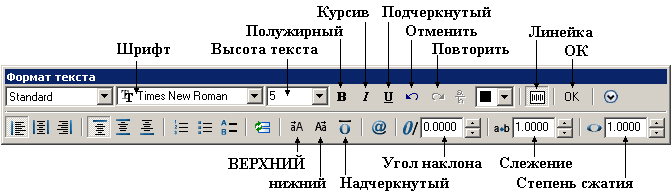
Список "Шрифт" позволяет выбрать шрифт для нового текста или изменить шрифт выделенного фрагмента.
Список "Высота текста" позволяет задать высоту символов или изменить ее для выделенного фрагмента текста. Высота задается в единицах чертежа.
Кнопка "Полужирный" включает и отключает полужирное начертание для нового или выделенного текста. Опция доступна только для символов, использующих шрифты TrueType.
Кнопка "Курсив" включает и отключает курсивное начертание для нового или выделенного текста. Опция доступна только для символов, использующих шрифты TrueType.
Кнопка "Подчеркнутый" включает и отключает подчеркивание для нового или выделенного текста.
Кнопка "Отменить" отменяет последнее действие, выполненное в редакторе многострочного текста.
Кнопка "Повторить" восстанавливает отмененные операции.
Кнопка "Линейка" позволяет включать и отключать линейку в верхней части окна редактора.
Нажатие кнопки "OK" приводит к закрытию редактора многострочного текста и сохранению всех внесенных изменений. К аналогичному результату приводит щелчок мышью в графической зоне за пределами редактора или нажатие клавиш <Ctrl>+<Enter>. Для выхода из редактора многострочного текста без сохранения изменений необходимо нажать клавишу <Esc>.
Кнопка "ВЕРХНИЙ" изменяет регистр выделенного текста на верхний (т.е. на прописные буквы).
Кнопка "нижний" изменяет регистр выделенного текста на нижний (т.е. на строчные буквы).
Кнопка "Надчеркнутый" помещает линию над выделенным текстом.
Список "Угол наклона" позволяет задать наклон букв.
Список "Слежение" позволяет уменьшить или увеличить интервал между выделенными символами. Значение интервала, равное 1, является нормальным. Для увеличения интервала нужно установите значение больше 1, для уменьшения интервала - меньше 1. Ширина букв при этом не изменяется.
Список "Степень сжатия" позволяет установить степень растяжения/сжатия букв.
Выравнивание многострочного текста (12.3.3.2) означает выравнивание относительно области текста.
Всего существует девять способов выравнивания многострочного текста: "Вверх влево" (используется по умолчанию), "Вверх по центру", "Вверх вправо", "Середина влево", "Середина по центру", "Середина вправо", "Вниз влево", "Вниз по центру", "Вниз вправо".
На следующем рисунке показаны элементы панели "Формат текста", позволяющие задать выравнивание многострочного текста.

Кнопки "Слева", "Центр", "Справа" позволяют выбрать выравнивание по горизонтали.
Кнопки "Сверху", "Посередине", "Снизу" позволяют выбрать выравнивание по вертикали.
Таким образом, вариант выравнивания текста определяется тем, какие две из кнопок выравнивания нажаты.
AutoCAD может отображать фрагмент многострочного текста в виде правильной дроби (12.3.3.5).
Для отображения текста в виде дроби предполагаемые числитель и знаменатель нужно разделить при вводе одним из следующих специальных символов: косая черта "/" (дробь с горизонтальным разделителем), решетка "#" (дробь с диагональным разделителем), крышка "^" (дробь в две строки без горизонтального разделителя).
По умолчанию включено средство автоформатирования дробных текстов, которое преобразует числа, разделенные символами косой черты, решетки или крышки, по мере их ввода. Как только будут введены числовые значения, разделенные одним из рассмотренных символов, и после них будет поставлен любой нецифровой символ, на экране появится окно "Автоформат дробного текста" (см. рисунок). Для преобразования текста в дробный нужно нажать кнопку "ОК", для сохранения введенного текста без изменений – нажать кнопку "Отмена". Назначение элементов этого окна понятны из их названий.
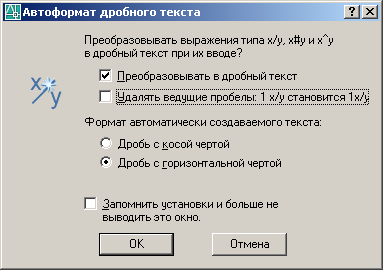
Приведем некоторые рекомендации по работе с текстом в системе AutoCAD.
Для создания разных начертаний текста в одном чертеже рекомендуется пользоваться текстовыми стилями, т.е. необходимо создать столько текстовых стилей, сколько различных начертаний текстовых объектов планируется использовать в чертеже. Однако не стоит создавать различные текстовые стили, если начертания текста будут отличаться только высотой.
Текстовые объекты рекомендуется размещать на отдельном слое (или даже на нескольких слоях).
В большинстве случаев при создании многострочного текста не рекомендуется перекрывать настройки исходного текстового стиля. Так будет проще изменять свойства текстовых объектов, редактируя параметры текстовых стилей.
Если в чертеже уже имеется текстовый объект требуемого начертания, то для создания нового текстового объекта проще скопировать имеющийся текстовый объект и отредактировать его содержимое, чем создавать объект заново.
Во многих случаях текстовые объекты могут располагаться на чертеже произвольно. При этом можно не использовать выравнивание текста – достаточно переместить текст в заданное положение. Но в некоторых случаях, когда текст нужно красиво разместить в ограниченной области или около других объектов чертежа, полезно использовать выравнивание. Очень часто выравнивание текста используется в таблицах.
